猎豹浏览器兼容模式怎么设置 猎豹浏览器兼容模式设置图文教程
时间:2023-3-17作者:未知来源:三度网教程人气:
- 本站电脑知识提供应用软件知识,计算机网络软件知识,计算机系统工具知识,电脑配置知识,电脑故障排除和电脑常识大全,帮助您更好的学习电脑!不为别的,只因有共同的爱好,为软件和互联网发展出一分力!
猎豹浏览器兼容模式怎么设置?目前,很多主流浏览器分为ie模式,兼容模式和极速模式,那么猎豹浏览器兼容模式怎么设置呢?下面小乐哥将介绍猎豹浏览器兼容模式设置教程,一起来看看吧!
,猎豹浏览器兼容模式设置教程:
1.首先打开猎豹浏览器,找到左上角猎豹图标,点击。
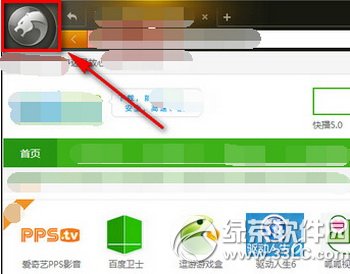
2.在弹出的选项里面找到“选项/设置”,点开。
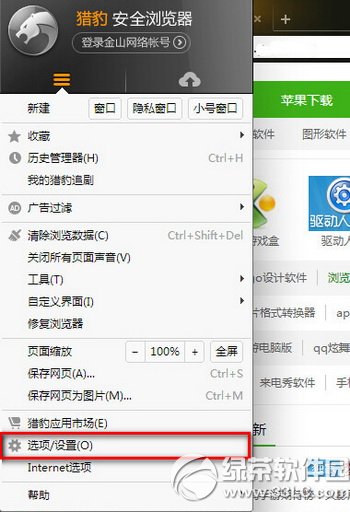
3.然后会弹出一个设置界面,找到浏览模式,选择“优先使用兼容模式”。
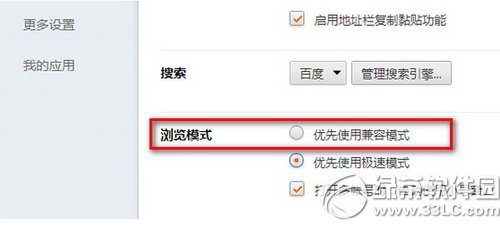
4.选择成功后,界面上方会弹出提示:修改以保存。这样兼容模式就设置成功了。
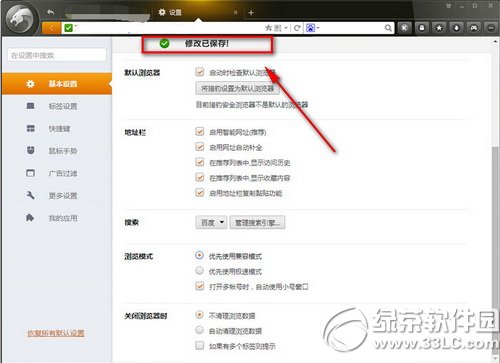
猎豹浏览器抢票版12306订票攻略
金山猎豹浏览器1.0.2119更新 无需验证码
学习教程快速掌握从入门到精通的电脑知识